- Szerző Lauren Nevill [email protected].
- Public 2023-12-16 18:52.
- Utoljára módosítva 2025-01-23 15:20.
A szalaghirdetés az internetes hirdetések egyik fő típusa, amelyre azért van szükség, hogy felhívja a figyelmet a webhelyére. A Photoshop grafikus szerkesztő legújabb verziói lehetővé teszik statikus vagy animált képek készítését.
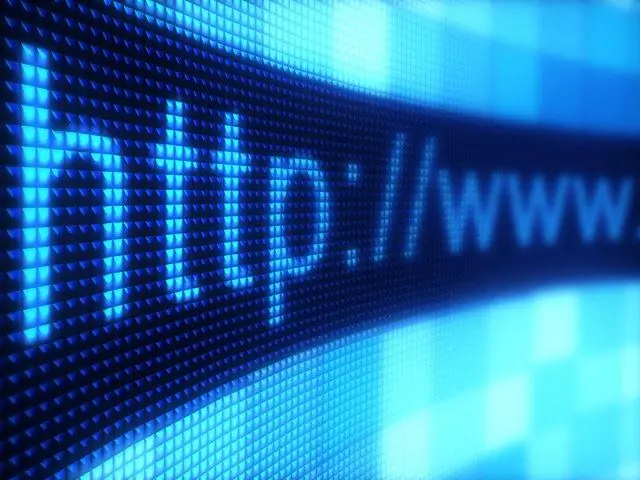
Utasítás
1. lépés
Nyissa meg a Photoshopot vagy hasonló grafikus szerkesztőt. Válassza az eszköztáron a "Szöveg" lehetőséget, majd adja meg a kívánt betűtípust és méretét, végül írja be a kívánt szöveget, ne felejtse el kiválasztani a megfelelő hátteret. A szalaghirdetés létrehozása során szükség esetén további paramétereket is módosíthat.
2. lépés
Gyakorold az animált szalaghirdetések készítését. Több figyelmet vonzanak, mint a statikusak. Animációs effektus létrehozásához válassza a menüből az "Ablak" elemet, majd kattintson a megjelenő "Animáció" menüre. Most megváltoztathatja az egyes képkockák időtartamát (például 1-2 másodpercig). Határozza meg, hogy az animált szalaghirdetések hány kerettel rendelkeznek, az optimális szám 8-10. Kattintson a következő képkockára, hogy a megjelenését tetszés szerint megváltoztassa.
3. lépés
Kattintson a jobb gombbal a szalagra, és nyissa meg a helyi menüt. Kattintson a "Warp Text" gombra, és állítsa be a szöveg animációjának szerkezetét. Megadhatja bármelyik opciót, például a Tömörítés vagy az Arch, és megváltoztathatja a lejtő intenzitását százalékban.
4. lépés
Folytassa a harmadik képkocka beállításával, és folytassa az animáció beállítását. Ha nyolc képkocka-szalaghirdetés létrehozása mellett dönt, akkor az egyes képeket másképp kell beállítania, hogy az animáció életre keljen. Változtassa meg a vonalak vastagságát, hajtásuk mértékét, a szöveg méretét - mindez az animációt érdekesebbé és egyedibbé teszi. A szerkesztés befejezése után nyomja meg az "Animáció megtekintése" gombot a munka végeredményének megtekintéséhez. Ha hibákat vagy pontatlanságokat talál, javítsa ki azokat.
5. lépés
Kezdje el feltölteni a szalaghirdetést az internetre, és tegye a kívánt webhelyre. Mentse el






